Практически каждый пользователь встречался с проблемой открытия некоторых приложений на Андроид. Оно не работает, вылетает и так далее.
В чем причина? Что делать в таких ситуациях? В этой статье будет разобрано, почему возникают такие ситуации и что делать, если не открывается приложение на Андроид.
Не открываются приложения на Андроиде: причины и решения
Наиболее распространенные проблемы
и причины, по которым приложения, к примеру, с плей маркета на андроиде не открываются:
- В процессе запуска приложения появляется черный экран, затем уже осуществляется вход.
Возможно: на вашем устройстве осталось мало свободной оперативной памяти. В таком случае осуществите чистку памяти смартфона от ненужных файлов, приложений и мусора.
Возможно: приложение, с которым возникли проблемы, не совместим о с операционной системой вашего андроида;
- Телефон при запуске проблемного приложения пишет «Download failed because», а приложение грузится бесконечно долго.
Возможно: на вашем смартфоне была произведена некорректная установка кэша или же он вообще не был установлен на телефон.
Проверьте, есть ли он на вашем Андроиде
❗️ Не открываются или вылетают приложения на Android — Решение ✅
- Проблема возникла при установке или при обновлении приложения.
Возможно: приложение или его обновленная версия не совместима с операционной системой вашего смартфона.
Возможно: на вашем смартфоне недостаточно свободной памяти для стабильнйо работы проблемного приложения.
Другие основные причины
по которым приложение может не открыться на вашем андроиде:
- Недостаточно свободной оперативной памяти на Андроиде:
Каждое приложение имеет свои системные требования. Для стабильной работы ему требуется определенное количество оперативной памяти смартфона. Вылетание или проблемы с запуском приложения могут возникнуть из-за недостаточного объема этой памяти. Для решения этой проблемы можно закрыть фоновые приложения или же почистить память Андроида. В способе решения проблемы с работой приложения 1. разобрано, как почистить память телефона, а в способе 2. как осуществить эту процедуру при помощи специальной программы;
- Приложение не подходит под операционную систему, которая установлена на смартфоне:
В том случае, если приложение успешно установилось через официальный магазин приложений на ваш смартфон, то оно поддерживается операционной системой Андроида. В иной ситуации будет всплывать уведомление о том, что программа не поддерживается на телефоне. При установке установочного файла, который был скачен с неофициальных сайтов, так же с большой вероятность могут возникнуть проблемы. В способе по решению проблемы, когда приложение не открывается, 3. подробно описано, что делать в таких случаях.
- Сбой или поломка системы Андроида:
В способе решения проблем 4. Рассказано, что делать в таком случае. А в способе решения проблемы 5. Описано, как сбросить телефон до заводских настроек.
Инструкция
Способ 1. Решение проблемы (не открывается приложение на андроид) с помощью чистки памяти с Андроида
Самый простой способ – это очистить память, перенеся, к примеру, фотографии со смартфона на персональный компьютер или какой-нибудь другой носитель, удалив эти файлы с внутренней памяти Андроида. Так же можно удалить приложения и программы, которыми вы не пользуетесь.
- Отройте «Настройки» на своем телефоне;
- Найди раздел «Приложения (или раздел «Диспетчер приложений») и перейдите в него;
- Выделите ненужные программы и удалите их разом, либо заходите в каждое и нажимайте на кнопку «удалить».
Способ 2. Решение проблемы (не открывается приложение на андроид) с помощью чистки памяти с использованием специальной программы
Если не открывается приложение на Андроид, рекомендовано воспользоваться специальной программой по очистки памяти, вот две наиболее распространенные программы: CCLeaner или CleanMaster. Можно использовать утилиту ROEHSOFT SWAPit RAM EXPANDER или SWAPPER. Они задействуют конкретную часть памяти, расширяя объем оперативной (использование последних двух программ может не принести должного эффекта для некоторых мобильных устройства).
Для того, чтобы определить, поддержит ли устройство эти утилиты, можно скачать, а после использования удалить, программу Memoryinfo
На некоторых смартфонов не имеется возможность обновлять прошивку через «настройки» Андроида. В этом случае придется находит самостоятельно программное обеспечение, затем устанавливать его на персональный компьютер с целью обновления операционной системы Андроида.
Способ 4. Решение проблемы (не открывается приложение на Андроид), связанных со сбоями в работе самого смартфона
- Зажмите и удерживайте в течение секунды-двух кнопку питания смартфона;
- В меню, которое появится на экране смартфона, выберите опцию «перезагрузка»;
- В случае требования от Андроида, еще раз подтвердите намерение перезапустить смартфон;
- Дождитесь, когда телефон выключится и включиться заново.
Даже в том случае, если данный метод помог, стоит обратиться к другим способам решения проблемы, так как на вашем устройстве уже имеются проблемы, которые необходимо решить. Если метод не помог, перейдите к нижеописанной инструкции.
Для решения таких проблем достаточно очистить кэш с телефона, а затем заново запустить проблемное приложение.
Инструкция очистки кэша на Андроиде:
- Откройте «настройки» Андроида;
- Найдите раздел «приложения» и перейдите в него;
- Найдите приложение, с котором возникли проблемы при открытии, и нажмите на него;
- В появившемся меню выберите «Очистить кэш» и нажмите на эту кнопку;
Что делать, если не помогло?
- Если вышеописанная инструкция не помогла, то завершите работу приложения в том же меню, где чистился его кэш, нажав на кнопку «Остановить».

Что делать, если не помогло?
- Если не помогла и эта инструкция, удалите приложение и установите его на свой смартфон заново.
Если на вашем смартфоне несколько проблемных программ, с которыми возникают сбои при их открытии, то возможно проблема в неправильной работе оперативной системы. Чтобы решить эту проблему придется сбросить устройство до заводских настроек, что описано в способе ниже.
Способ 5. Решение проблемы (не открывается приложение на Андроид) с помощью сброса до заводских настроек Андроида
При сбросе смартфона до заводских настроек все имеющиеся на телефоне будет удалено, поэтому необходимо сбросить необходимую информацию с телефона на другие носители.
- Зайдите в «настройке» на смартфоне;
- Найдите и перейдите в раздел «Сброс к заводским настройкам»;
- В отрывшемся меню нажмите на соответствующую действию кнопку.
Помимо описанных выше вариантов причин, по которым то или иное приложение может не открываться на смартфоне, могут быть другие причины, не связанные с работоспособностью смартфона:
- Возможно, программа, которую не удается открыть, устарела и ее необходимо обновить;
- Возможно, у вас имеются неполадки с сетью, которые требуется истратить подключением к стабильной сети Интернет.
Источник: igriapps.ru
Не открывается приложение на Андроид, что делать?

Не открывается приложение на Андроид, что делать. Если не все, то многие владельцы Андроид устройств встречались с ошибками в работе приложений: они могут или вовсе не открываться, или работать некорректно. Это, конечно же, неприятно, но у каждой ошибки есть свои причины и способы их решения. В этой статье мы разберёмся, почему не открываются приложения на Андроид и как это можно исправить.
Почему не открываются приложения на Андроид
Рынок приложений для смартфонов на Андроид растёт не по дням, а по часам. Такое стремительное развитие имеет и обратную сторону — слишком большое разнообразие устройств и огромное число разработчиков приложений время от времени приводит к тому, что приложения оказываются несовместимыми с теми или иными девайсами, хоть разработчики и пытаются свести такой прецедент к минимуму. Также есть и другие причины, по которым не открываются приложения:
- приложению не хватает оперативной памяти
- версия Андроид на вашем смартфоне устарела для этого приложения
- произошёл сбой системе или в работе самого приложения
Если вы установили приложение из официального магазина Google Play, значит, оно прошло проверку и подходит для вашего устройства. В противном случае, на месте кнопки «Установить» будет написано, что приложение не поддерживается вашим устройством, и у вас не получится его скачать. Если же вы скачали установочный файл apk и установили самостоятельно, то нет никаких гарантий, что приложение может работать с вашим устройством корректно или запускаться вообще.
Что делать, если приложение не открывается
Каждая программа на Андроид имеет технические требования, для запуска всегда требуется определенный объем оперативной памяти. Из-за её нехватки приложение может не запуститься, так как ему не хватит ресурсов. Самый простой вариант решения такой проблемы — закрыть фоновые приложения и освободить оперативную память под необходимую программу. Как это сделать, мы рассматривали в статье Как отключить фоновые приложения .
Также есть способ немного сложнее — создать на вашей SD-карте файл подкачки с помощью специального приложения, например ROEHSOFT SWAPit RAM EXPANDER . Приложение выделяет место на карте памяти и использует его для увеличения объема ОЗУ. Нужно понимать, что скорость работы памяти RAM выше, чем у карты памяти. С помощью файла подкачки вы сможете запускать более тяжелые приложения или держать больше приложений в фоне для многозадачности, но это негативно повлияет на скорость и стабильность работы устройства. К сожалению, такое решение поддерживается не всеми смартфонами. Перед установкой проверьте, поддерживает ли ваш смартфон функцию swap с помощью утилиты MemoryInfo https://upgrade-android.ru/stati/stati/3736-ne-otkryvaetsya-prilozhenie-na-android-chto-delat.html» target=»_blank»]upgrade-android.ru[/mask_link]
Почему не открываются приложения на Андроид
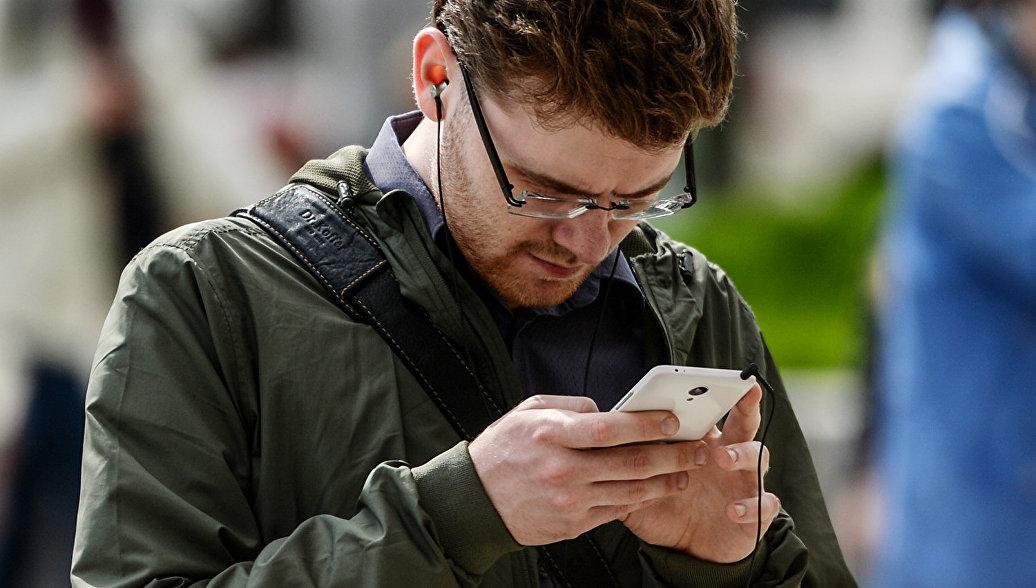
Рынок программ для телефонов расширяется каждый день. Однако, слишком большое количество различных программ и разработчиков стало причиной того, что многие приложения не совмещаются с определенными телефонами, несмотря на то, что производители стараются решить эту проблему.
Причины, почему не открываются приложения на Android
Помимо этого, приложения могут не открываться на телефонах Android по следующим причинам:
- На мобильном устройстве недостаточно объема оперативной памяти;
- Версия операционной системы на мобильном устройстве не подходит под требования приложения;
- В системе телефона или самого приложения произошел сбой или неполадки.
Если пользователь смог установить без проблем приложение через официальный магазин Google Play, то значит программа поддерживается на телефоне. Если установить программу не получается, то вместо кнопки «Установить» будет всплывать уведомление о том, что приложение не поддерживается на телефоне и установить его не получится.
В случае, если пользователь скачивает установочный файл, который после самостоятельно запускал, то есть большая вероятность того, что при запуске может появиться ошибка.
Не хватает оперативной памяти
Каждое приложение обладает различными системными требованиями и для правильной работы ему необходим определенный объем оперативной памяти в мобильном устройстве. Если оперативной памяти в устройстве будет недостаточно, то программа не сможет запускаться и будет очень часто вылетать. Решить эту проблему можно, закрыв фоновые программы, которые не нужны на данный момент.
Также владелец телефона может очистить хранилище оперативной памяти при помощи специальной программы. Это может быть CCLeaner или CleanMaster.

Помимо этого, почистить оперативную память можно при помощи утилита ROEHSOFT SWAPit RAM EXPANDER или SWAPPER. Эти две программы используют определенную часть памяти на SD-карте, тем самым расширяя объем оперативной памяти. Однако, подобная функция поддерживается не на всех мобильных устройствах.
Проверить поддерживается ли на телефоне один из этих утилит можно, установив программу Memoryinfo
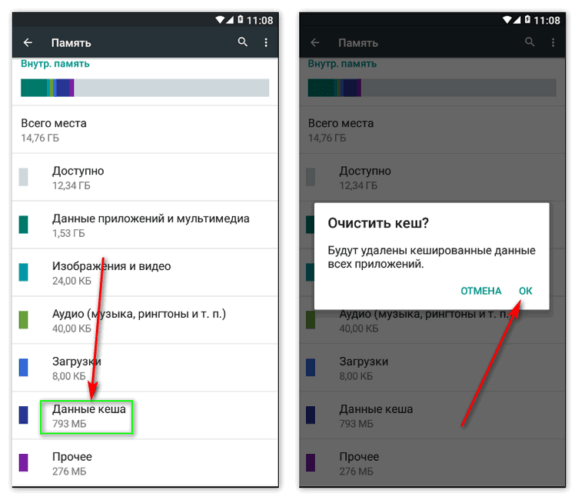
Если после этих действий проблема не исчезла, то можно попробовать завершить работу программы в этой же вкладке, нажав на кнопку «Остановить». После этого приложение снова запускается.
В случае, если приложение все также не запускается, его потребуется удалить и заново установить на мобильное устройство.
Помимо этого, иногда бывает такое, что не запускается сразу несколько программ. В такой ситуации проблема может скрываться в неправильной работе оперативной системы. Для решения проблемы потребуется сбросить устройство до заводских настроек.
Однако, очень важно помнить о том, что после этого вся информация владельца телефона будет удалена, поэтому предварительно стоит сделать резервную копию и переместить файлы на SD-карту.
Сбросить телефон до заводских настроек можно следующим образом:
- Сперва нужно зайти в меню настроек и зайти в раздел «Память и резервные копии»;
- После этого нужно нажать на кнопку «Сброс к заводским настройкам»;
- Откроется меню, в котором нужно также нажать на соответствующую кнопку.
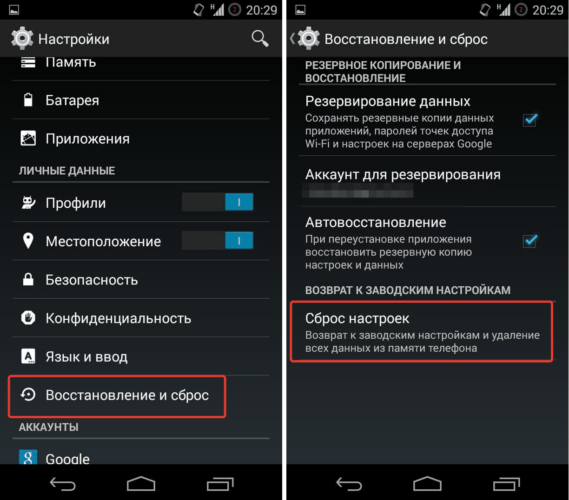
Не открываются приложения на Android — что делать
Если не получается открыть приложение на телефоне Android, то необходимо проверить состояние оперативной памяти и убедиться, что ее достаточно. Помимо этого, нужно проверить версию прошивки. Операционная система не должна быть устаревшей.
В случае, если ранее программа работала полностью исправно, а после резко стала выдавать ошибку при запуске, то необходимо почистить кэш в телефоне, а после остановить ее работу и перезапустить. Если это не помогло, то может потребоваться переустановить программу, которую не получается открыть.
Если ничего не помогло
Если ни один из вышеперечисленных способов не помог в решении возникшей проблемы, можно попробовать переустановить приложение. Очень часто Google экспериментирует со способами загрузки приложений, которые разработчики разделяют на несколько компонентов. Эти компоненты устанавливаются на телефон последовательно, а из-за экспериментов эта установка может проходить неправильно.
Следовательно, если не получается запустить приложение на Android, то самое простое решение — это удаление программы с телефона. После пользователь может зайти в Google Play и установить его заново.
Несколько лет работал в салонах сотовой связи двух крупных операторов. Хорошо разбираюсь в тарифах и вижу все подводные камни. Люблю гаджеты, особенно на Android.
Задать вопрос
Вопрос эксперту
Что делать, если не помог ни один из вышеперечисленных способов?
В таком случае, есть вероятность того, что проблема кроется на стороне приложения. Это может быть связано с техническими неполадками на сервере или предстоящими обновлениями приложения.
Решить проблему самостоятельно не получится и придется только ждать.
Как быть, если приложение периодически вылетает?
В таком случае нужно попробовать перезапустить программу, а если это не помогло, то ее потребуется переустановить.
Помимо этого, стоит проверить достаточно ли объема памяти в телефоне для полноценной работы приложений.
Источник: tarifkin.ru